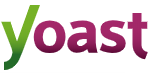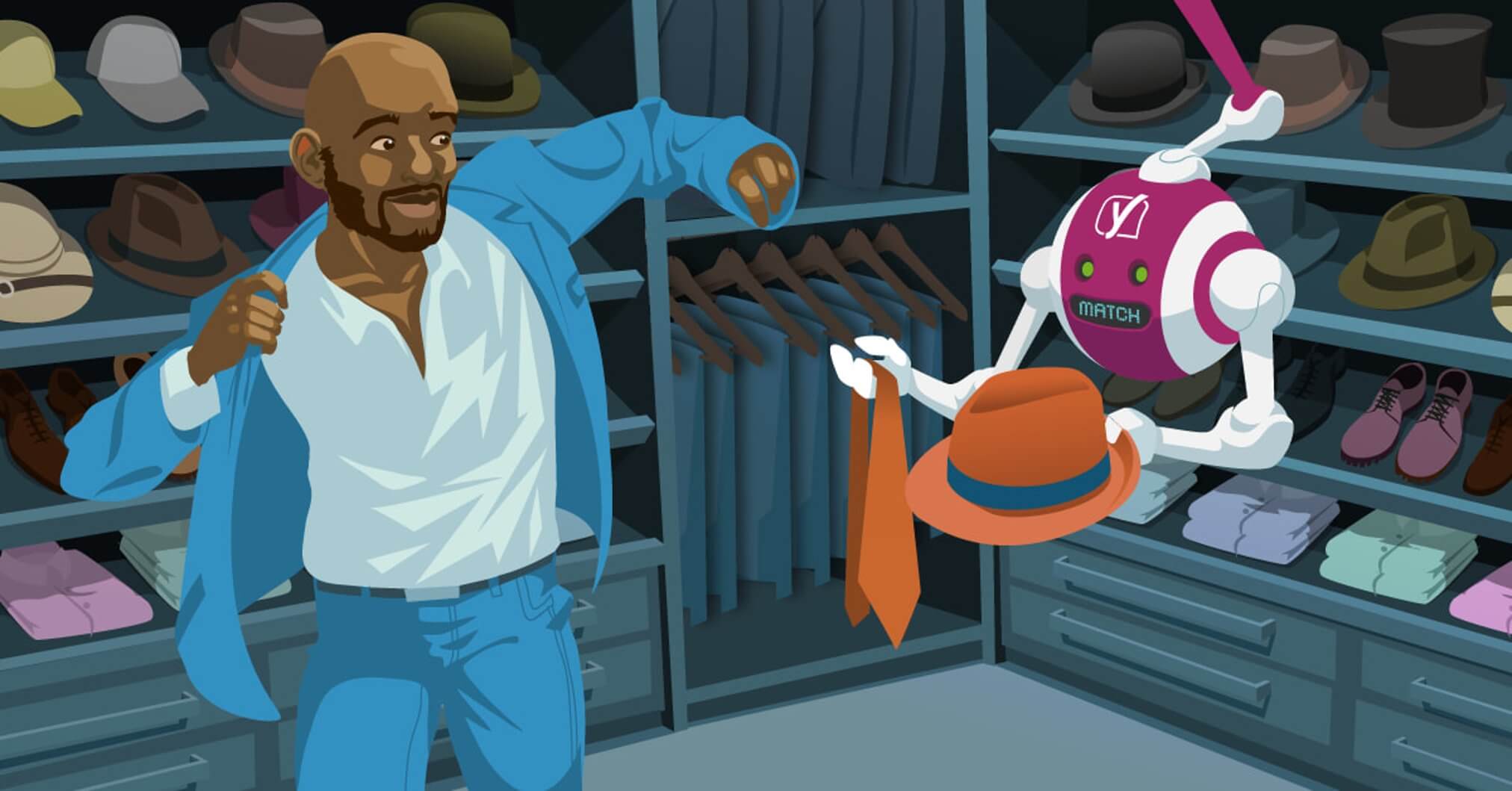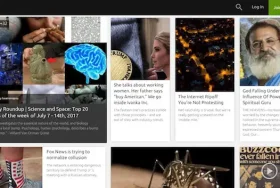投稿の下に関連する投稿を表示することは、訪問者をWebサイトに留めておくための優れた方法です。 そのため、多くのサイト所有者は既に関連する投稿を使用して、記事を読んだ後にサイトを離れる訪問者の数を減らしています。 関連する投稿セクションは、投稿を結合する接着剤であると言えます。
しかし、関連する投稿が意味をなすようにするにはどうすれば良いでしょうか? そして、どのようにそれらを追加する必要がありますか? この記事では、そのすべてについて説明します。
関連する投稿を提案する理由
他の投稿を視聴者に提案する理由はいくつかあります。 まず第一に、あなたはあなたのサイトであなたの聴衆を維持し、あなたのコンテンツをもっと読み、あなたのブランドをよりよく知りたいです。 たぶん、最終的には、人々はあなたのニュースレターを購読したり、あなたの製品を注文したりするでしょう。
つまり、そもそも読者のために、これらのリンクを他の投稿に追加することになります。 おまけとして、検索エンジンもリンクをたどります! また、サイトのトピックに関連するコンテンツをリンクすると、検索エンジンはサイトの内容をよりよく理解できます。 これは、ユーザーが検索エンジンで使用する検索用語に適切なページを接続するのに役立ちます。
関連する投稿を見つける方法
サイトに掲載している記事が100未満の場合、それらのほとんどを覚えておくことはおそらく可能です。 特に自分で書いた場合は。
しかし、あなたが複数の著者によって書かれた多くの記事を含むより大きなサイトを持っている場合、すべてを覚えることは非常に困難になります。 幸いにも、内部検索を使用して関連する投稿を見つけたり、Googleを使用してサイトを検索したりできます。 今日これはとても簡単です。 サイトのURLを入力するだけで、Googleは特にサイトのコンテンツを検索することを提案します。
WordPressを使用している場合は、Yoast SEO Premiumを使用することもできます。YoastSEO Premiumは、編集画面の右側にある関連コンテンツを見つけて提案するためです。 Yoast SEO Premium 14.7では、この内部リンクツールの完全に改訂されたバージョンをリリースし、より高速でスマートになりました。 プラグインを使用すると、コンテンツの編集中にリンクする投稿、ページ、タグ、またはカテゴリの5つの提案が表示されます。
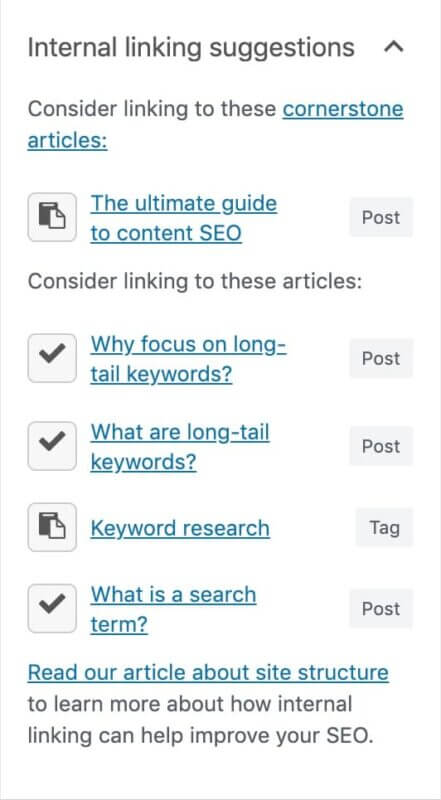
Yoast SEOの内部リンクの提案
提案の右側のラベルは、それがどのような種類の投稿であるかを示します(たとえば、投稿やタグページ)。 読者にとって意味のあるものを選択するだけで、無関係なコンテンツをクリックすることはほとんどありません(偶然でない限り)。
基本的なコンテンツ
あなたの最高の、最も完全な、高品質の記事はあなたの礎石記事と呼ばれます。 これらの記事は、関連する投稿をテキストに追加するときに特別な扱いをする価値があります。 彼らはあなたの最高のコンテンツなので、人々はそれらを読みたくなるでしょうし、あなたは検索エンジンにそれらを高くランク付けさせたいです。
したがって、常にトピックに関連する投稿からそのトピックの要となる投稿にリンクする必要があります。 Yoast SEOを使用すると、これらの投稿を重要なコンテンツとしてマークすることができ、内部リンクの提案の上に表示されます。 そうすることで、リンクすることが重要な場合は、それらにリンクすることを忘れないでください!
アンカーテキストとインラインリンク
基盤へのリンクに加えて、サイトの他の投稿にリンクする際のベストプラクティスがいくつかあります。 たとえば、関連性があり、トピックに応じたアンカーテキストを使用する必要があります。 投稿の下の関連する投稿セクションではなく、ページの実際のテキストにリンクを配置すると、関連するコンテンツに囲まれます。
したがって、これらのリンクは、記事の下部にある個別のセクションよりもGoogleにとってより価値があります。 また、そのセクションは、ソーシャル共有ボタン、経歴、ニュースレターの購読で乱雑になる可能性があります。 これにより、Googleにとっては少し役に立たなくなります。
続きを読むセクションを追加してください!
では、投稿の最後に関連する投稿を追加する必要がありますか? してください! これは、コピーでリンクした投稿を補完するものです。 たとえば、誰もが読むべき1つの礎石、または人々が読んだばかりの投稿に密接に関連する別の記事を選択できます。
もちろん、これを手動で行うこともできますが、プラグインを使用すると、時間を大幅に節約できます。 Yoast SEO Premiumをお持ちの場合は、関連リンクブロックを使用して、5つの内部リンクの提案すべてを一度に追加できます。 これを行うには、WordPressブロックエディターでプラス記号をクリックし、Yoastを検索します。
もちろん、ブロックに含めるリンクをカスタマイズすることができますので、必ず確認しましょう。 あなたがあなたの聴衆と彼らが最も読みたいと思うものを知っているように。 ここで関連リンクブロックのしくみを確認してください。
役に立ちましたか? 最近の14.8リリースでこの機能をプラグインに追加しました! しかし、それだけではありません。 関連する投稿にリンクするときに使用できる別のタイプのブロックがあるからです。 または実際には2つ。
サブページと兄弟ブロックに会います
サブページブロックは、現在のページの子ページを一覧表示(およびリンク)するブロックです。 また、兄弟ブロックでは、現在のページの兄弟を一覧表示してリンクします。 そして、いつものように、これがあなたのページに収まるかどうかを確認してください。 このビデオは、これらがどのように見えるかを示しています。
関連リンクブロックとサブページおよび兄弟ブロックの両方が、Yoast SEO Premiumプラグインの機能です。 プラグインを使用して、関連するリンクを投稿に追加したい場合は、必ずチェックしてください。